
随着电脑的使用率越来越高,我们有时候可能会遇到对win10系统自带的truetype造字程序使用进行设置,如果我们需要对win10系统自带的truetype造字程序使用进行设置时,要怎么处理win10系统自带的truetype造字程序使用呢?
win10系统自带的truetype造字程序使用的详细步骤:
1、点击“开始”菜单,在所有程序中找到“附件”,展开后找到“系统工具”
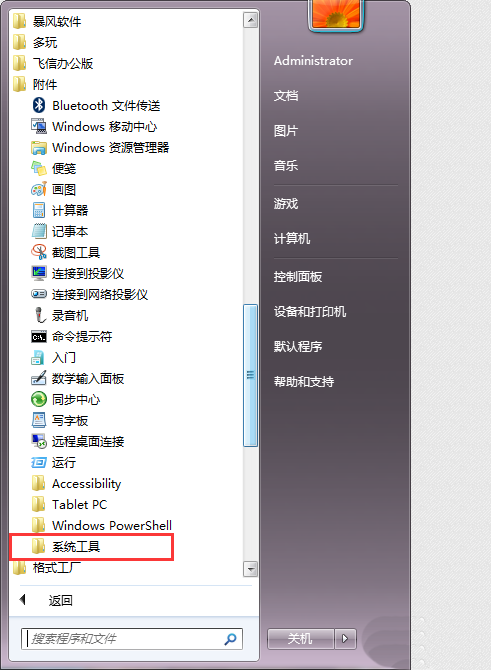
2、展开系统工具,找到“专用字符编辑程序”,点击打开,然后确定,进入到造字程序
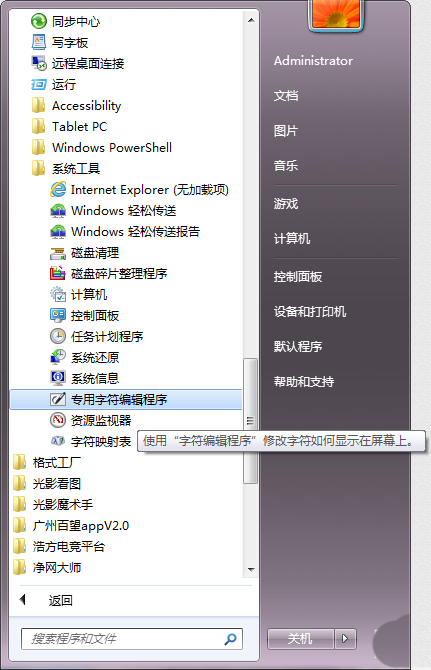
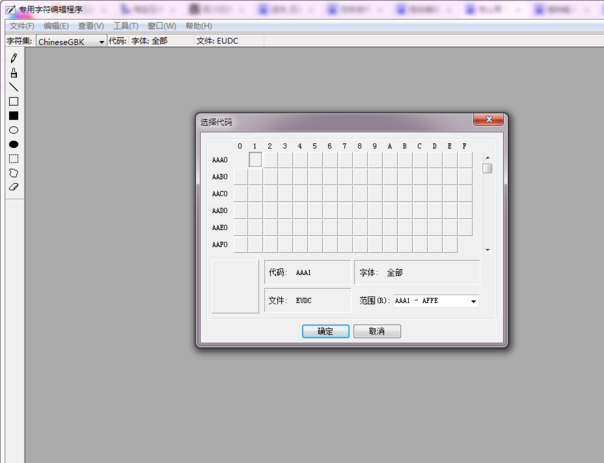
3、为了演示,这里以“冚”字为例,点击窗口,选择参照,可以看到要造的字为上下结构,上面为秃宝盖,下面为山,首先先一个秃宝盖头的字
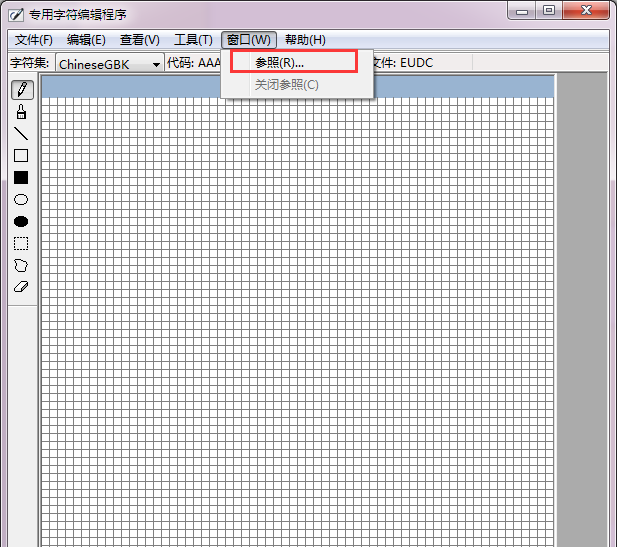
4、输入一个带秃宝盖头的字,如“军”,选择这个旁边或者带用这个旁边的字,然后确定
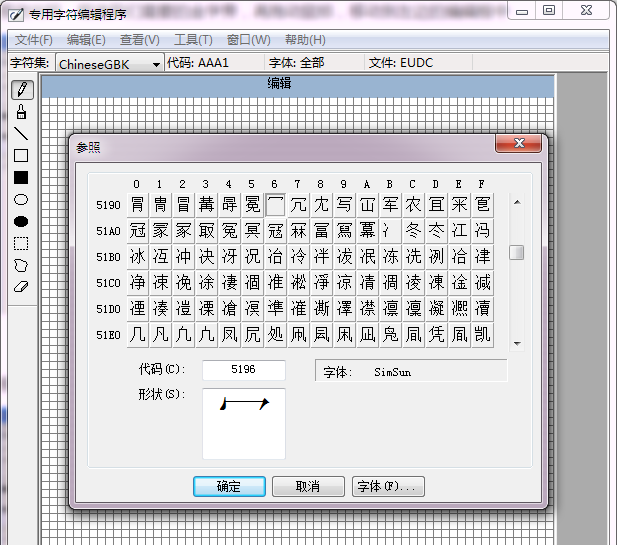
5、选中“矩形选项”,框选参照字的中所需要的部分,然后拖动到左边的编辑框
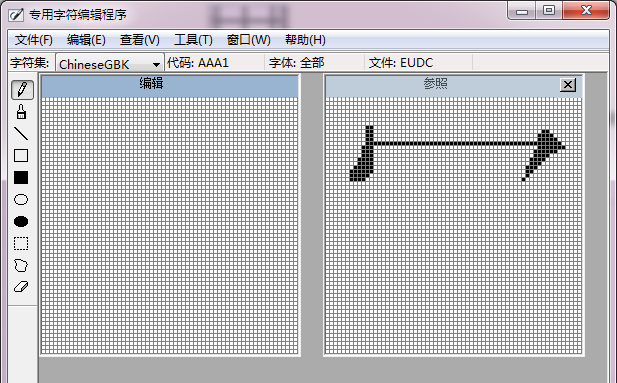
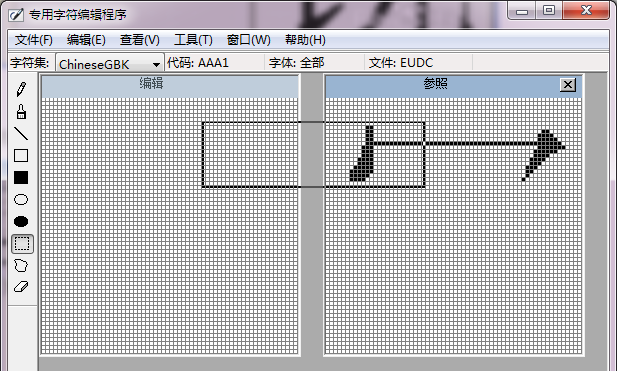
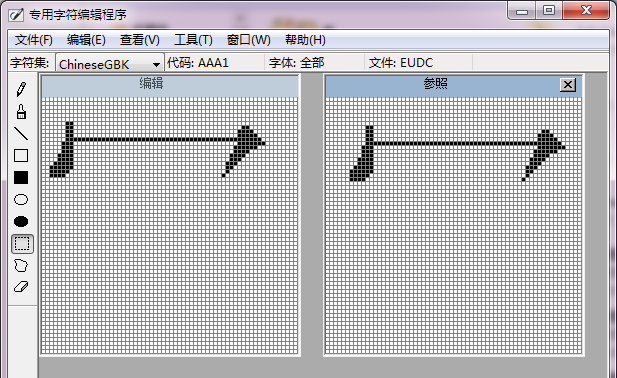
6、同样的方法,再找下面的山字结构,点击窗口参照,输入山字,选山字
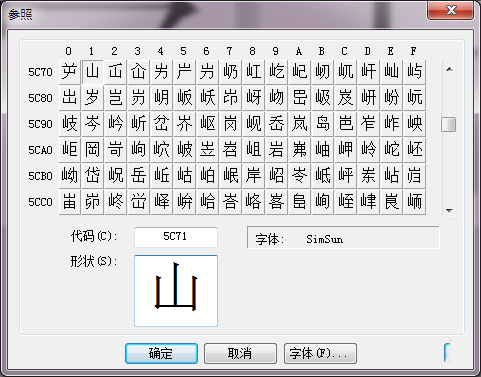
7、把山字框选后拖动到左边的编辑框,在边框的四个角点中拖动,调节大小
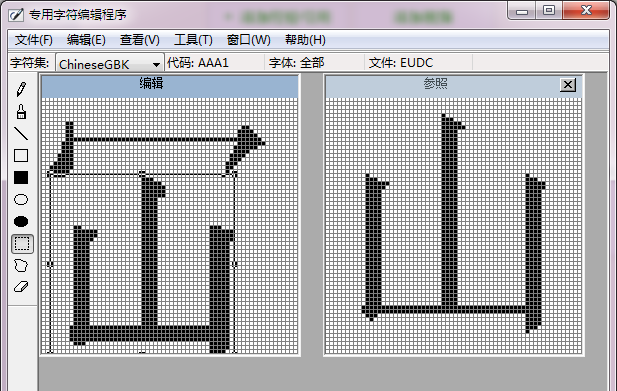
8、窗口----关闭参照,然后保存字符就可以了!
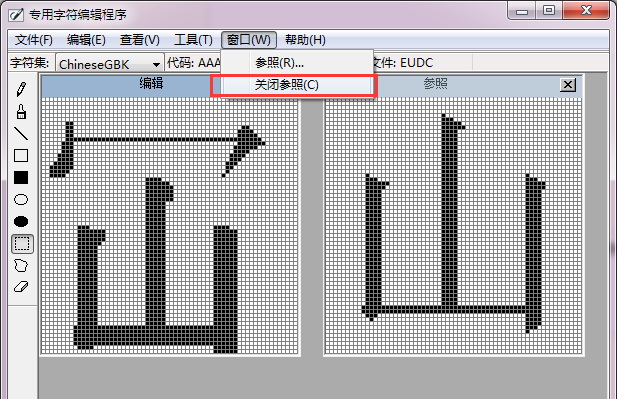
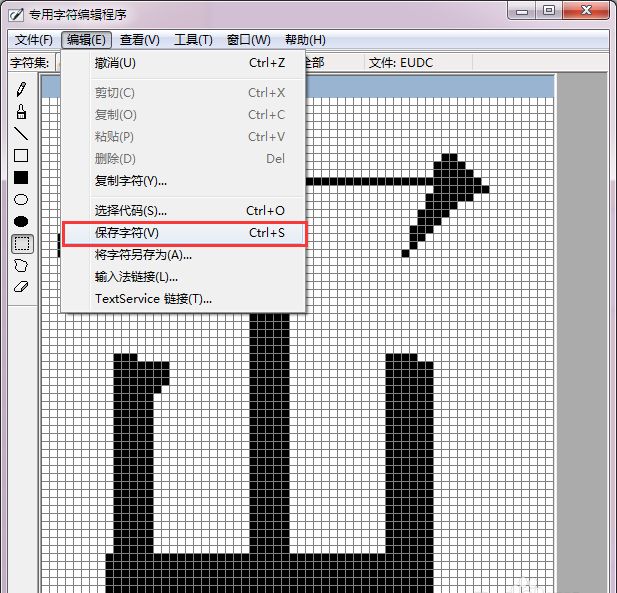
以上就是小编为大家带来的win10系统自带的truetype造字程序使用的操作方法有碰到一样情况的用户们可以采取上面的方法来处理,希望这个小小的经验能够帮助大家不再烦恼!
uc电脑园提供的技术方案或与您产品的实际情况有所差异,您需在完整阅读方案并知晓其提示风险的情况下谨慎操作,避免造成任何损失。

未知的网友